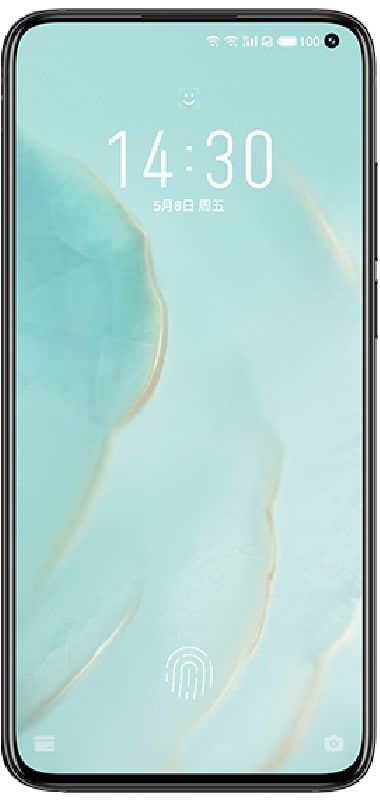Rešitve, ko iPhone, iPad ali iPod Touch WiFi ne deluje ali se ne poveže
Danes imamo veliko odvisnost od mobilnih podatkovnih omrežij in WiFi. Zahvaljujoč jim dostopamo do interneta s svojega iPhona in kadar jim to ne uspe, je to zelo velik problem.
V primeru podatkovnih omrežij ne morete storiti veliko, saj so praviloma napake na strani telefonskega operaterja in jih je treba rešiti čim prej, da lahko še naprej uporabljate storitev, ki smo jo sklenili.

Pri WiFi omrežjih se omenjeno tudi zgodi, obstaja pa tudi še vrsta možnih težav s konfiguracijo v naših napravah ali usmerjevalnikih, ki jih lahko večkrat enostavno rešimo. V naslednjih vrsticah želimo govoriti o najpogostejše težave, ki povzročajo WiFi v iPhonu, iPadu ali iPod Touchu, ne delujejo in rešitve za te težave.
Kot sem že dejal, so težave z WiFi na iPhonih običajno težave s konfiguracijo, torej s programsko opremo. To je na nek način posrečeno, saj jih lahko sami poskušamo rešiti, ne da bi se morali zateči k tretjim osebam, kot bi se zgodilo v primeru okvare strojne opreme (kar se lahko zgodi, vendar je veliko manj pogosto).
gpedit msc ni mogoče najti Windows 10
Kaj storiti, ko se vaš iPhone ne poveže z WiFi
The običajne težave z WiFi napravami iOS so počasne ali se ne povežejo neposredno z internetom . V obeh primerih so možne rešitve običajno enake:
Izklopite in vklopite WiFi naprave
Tu je tudi stari trik vklopa in izklopa. To je prva stvar, ki jo poskusite, kadar WiFi deluje počasi ali ne deluje neposredno: izklopite in vklopite WiFi na napravi . Za to je najbolj priporočljiv dostop Nastavitve - Wifi in potisnite Wifi izklopite in nato znova vklopite.
Na ta preprost način je mogoče rešiti nekatere težave s povezljivostjo, in kot ste že videli, vam ne bo vzelo več kot nekaj sekund; zato ne boli poskusiti, če to reši težavo.
Znova zaženite iPhone
V nekaterih primerih programska oprema, ki nadzoruje Wi-Fi povezljivost iPhona, ne uspe in bo morda treba znova zaženite določene procese . Ker nam iOS ne dovoljuje individualnega nadzora procesov, je edino, kar lahko storiteda popolnoma znova zaženete iDevice.
Po ponovnem zagonu se mora brezžična povezava vrniti v normalno delovanje, vsaj če je šlo za težavo, ki jo je povzročila napaka programske opreme.
Izbrišite omrežje WiFi in ga znova konfigurirajte
To je običajno dokončna rešitev težav s počasnimi povezavami Wi-Fi . Običajno je do te napake prišlo zaradi sprememb konfiguracije usmerjevalnika ali dostopne točke Wi-Fi, zato težave reši njihovo brisanje in prekonfiguracija v napravi, ki je ni mogoče povezati.
Če želite to narediti, morate imeti dostop Nastavitve -Wi-Fi indotaknite se modre ikone z jaz , ki se prikaže poleg imena omrežja. Ko vstopite v omrežne nastavitve, tapnite Preskoči to omrežje . Po tem se ponovno povežite z omrežjem (znova boste morali vnesti geslo) in preverite, ali je napaka odpravljena.
Obnovite najem DHCP
V redkih primerih boste morda povezani v omrežje, v katerem strežnik DHCP vam ni pravilno dodelil naslova IP ali vam je dal dvojnik (tistega, ki uporablja drugo napravo, se to lahko zgodi v omrežjih s številnimi povezanimi napravami in strežnikom DHCP, ki ni dovolj zmogljiv za upravljanje tega omrežja).
Za rešitev te težave lahko obiščete Nastavitve - Wifi , se dotaknite modre ikone z jaz in se nato dotaknite Obnovi koncesijo . Omrežje vam bo dodelilo nov IP in če bo šlo vse v redu, lahko brez težav uporabite omrežje WiFi.
Ponastavite omrežne nastavitve
Dostop Nastavitve - splošno -Ponastavi inizberite možnost Ponastavite omrežne nastavitve . S tem odstranjene bodo vse konfiguracije, povezane z omrežjem WiFi in mobilnimi podatki naprave in obnovljena v privzeto stanje.
To lahko reši nekatere težave omrežja WiFi, pomeni pa tudi, da boste morali po obnovitvi vse nastavitve ročno znova konfigurirati.
IPhone, iPad ali iPod Touch obnovite v tovarniško stanje
Zadnja možnost, preden razmislite o okvari strojne opreme naprav iOS, jepopolna obnova iDevice. Če to počnemo, to pomeni odstranite vse podatke, aplikacije in konfiguracije opreme , zato je zelo priporočljivo, da poskusite uporabiti prejšnje možnosti, preden vnesete to možnost.
Seveda, če se boste končno morali zateči k popolni obnovitvi računalnikane pozabite narediti popolne varnostne kopije pred uporabo iTunes ali iCloudda bodo vsi podatki naprave varni.
To so najpogostejše rešitve težav s povezljivostjo WiFi ki se lahko pojavijo na napravah iPhone, iPad ali iPod Touch.
Glej tudi: Kako iz iPhone ali iPad spremeniti ime v Apple AirPods
Ali vas zanima več takšnih stvari, potem obiščite naš blog na naslovu AppleForCast . Spodaj pustite komentar o svoji izkušnji z nami in je bil članek koristen ali ne, odgovorili vam bomo čim prej.